Spotify heeft veel nummers, artiesten en podcasts om uit te kiezen, maar misschien heb je zin in een verandering van stemming, of heb je gewoon een nummer gevonden dat je niet leuk vindt.
Daarom heb je zou uw Spotify-wachtrij moeten beheren. Je Spotify-wachtrij is een lijst met nummers en podcasts die als volgende worden afgespeeld. Je kunt items aan je wachtrij toevoegen, maar wat nog belangrijker is, je kunt je Spotify-wachtrij leegmaken, zodat je opnieuw kunt beginnen met een nieuwe lijst met items om af te spelen.
Inhoudsopgave
Als je wilt weten hoe je je Spotify-wachtrij kunt wissen, volg dan de onderstaande stappen.
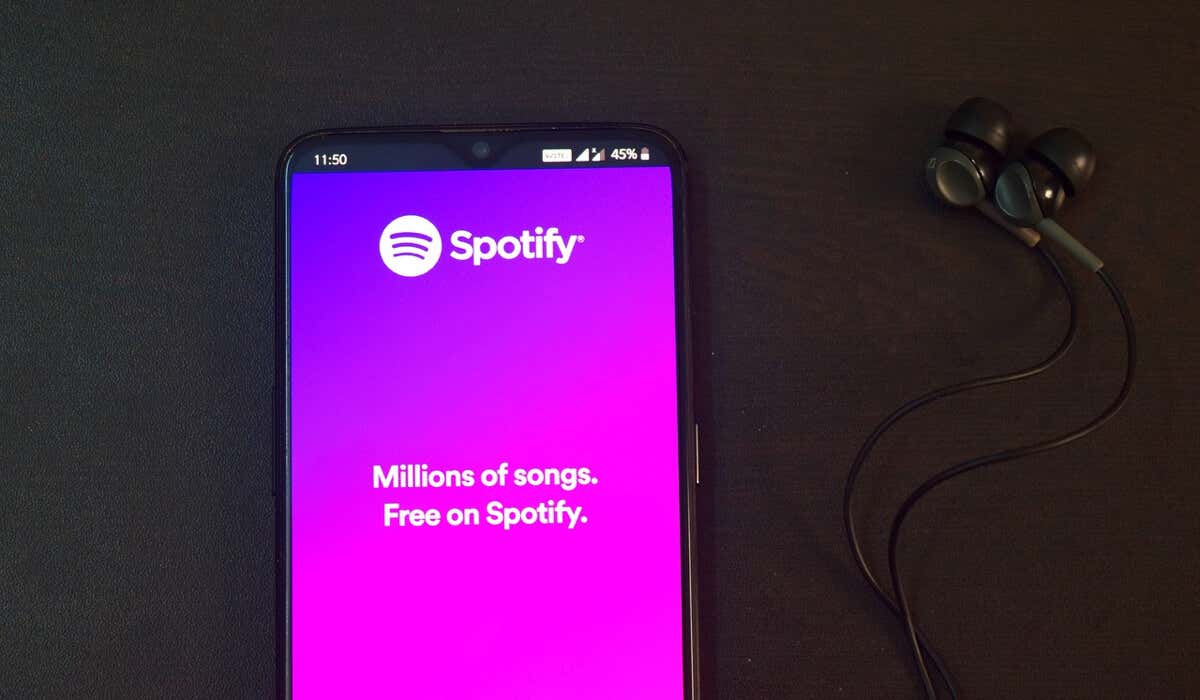
< h2 class="wp-block-heading">Hoe u uw Spotify-wachtrij op een pc of Mac kunt wissen
U kunt eenvoudig alle geplande nummers of podcasts in uw Spotify-wachtrij wissen met behulp van de desktop-app of webplayer. De stappen zijn hetzelfde voor beide Spotify-clients, dus volg deze stappen om uw Spotify-wachtrij op een pc of Mac leeg te maken.
- Open de Spotify-app of webplayer en onderteken in.
- Klik op het wachtrijpictogram in de rechterbenedenhoek. Het pictogram heeft drie horizontale lijnen, met een grotere lijn bovenaan.
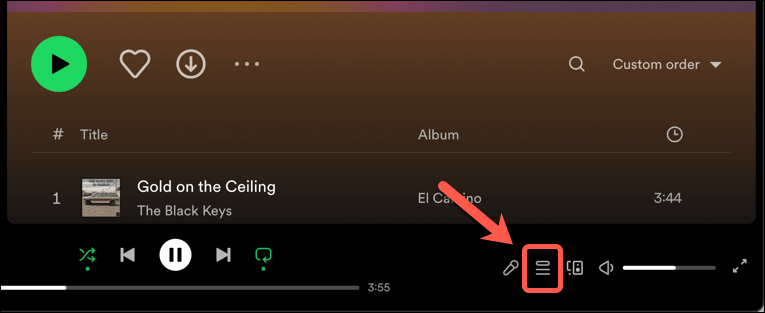 < /figur>
< /figur>
- Om een individueel item uit de wachtrij te verwijderen, drukt u op het menupictogram met drie stippen naast het item en drukt u op Verwijderen uit wachtrij. Hierdoor blijven de andere items intact.
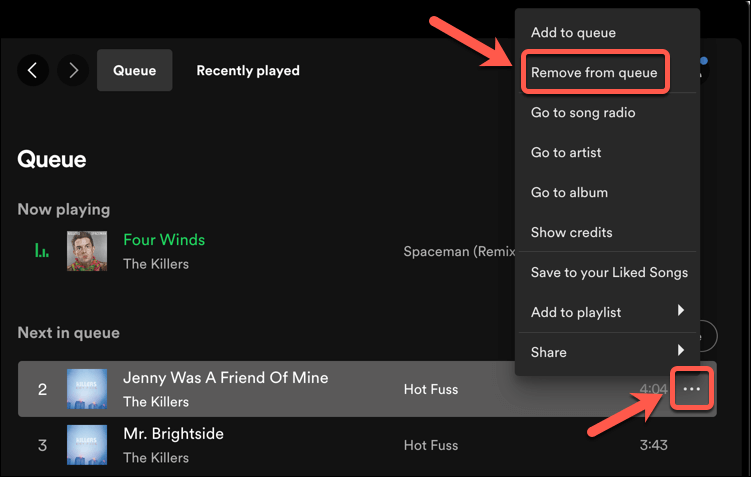 < /figure>
< /figure>
- Om alle items uit uw Spotify-wachtrij te verwijderen, drukt u op de knop Wachtrij wissen.
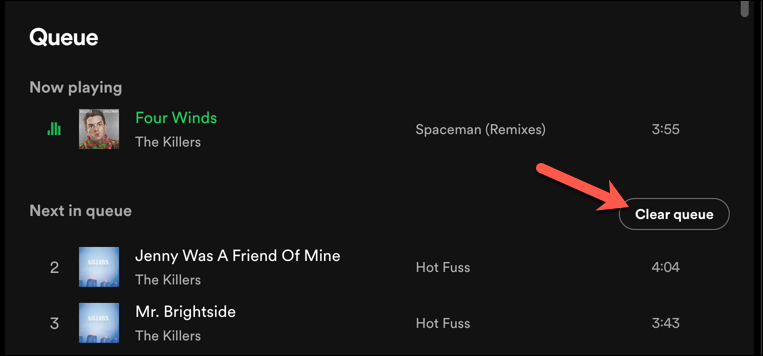
- Je wordt gevraagd je keuze te bevestigen als je de webplayer gebruikt. Druk op Ja in het pop-upvenster om te bevestigen.
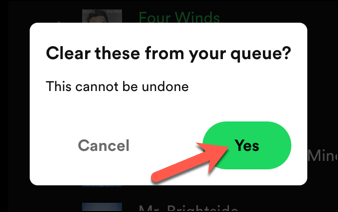 < /figure>
< /figure>
Als je eenmaal je hele Spotify-wachtrij hebt leeggemaakt, kun je niet meer terug: je moet de items opnieuw toevoegen of nieuwe toevoegen. Dit heeft geen invloed op afspeellijsten die je eerder hebt gemaakt, dus je kunt altijd je afspeellijst openen en beginnen met afspelen om de items in je wachtrij te herstellen.
Hoe u uw Spotify-wachtrij op Android kunt wissen
U kunt ook uw Spotify-wachtrij wissen als u de mobiele app liever op Android-, iPhone- of iPad-apparaten gebruikt. De interface is op alle platforms vrijwel hetzelfde en de stappen om uw wachtrij leeg te maken zijn identiek.
Net als bij de desktop- en webapps van Spotify kunt u afzonderlijke items uit uw wachtrij verwijderen of de hele Spotify-wachtrij wissen in een poging. Volg deze stappen om uw Spotify-wachtrij op Android, iPhone of iPad te wissen.
- Open de Spotify-app en log in.
- Speel een nummer of podcast af en zorg ervoor dat de albumhoezen en afspeelknoppen zichtbaar zijn op het scherm.
- Tik op het wachtrijpictogram in de rechterbenedenhoek (het pictogram met drie horizontale lijnen).

- Tik op het cirkelpictogram naast elk nummer of elke podcast die je wilt verwijderen om ze te selecteren.
- /ol>
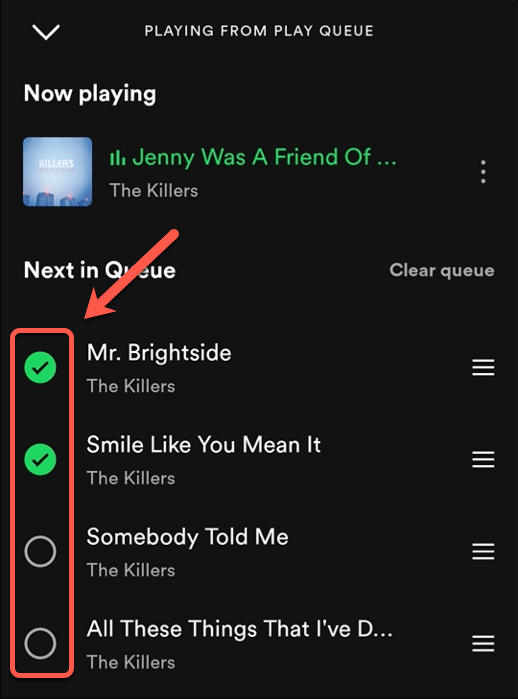 < /figur>
< /figur>
- Als je klaar bent om ze uit je wachtrij te verwijderen, tik je op de knop Verwijderen in de linkerbenedenhoek.
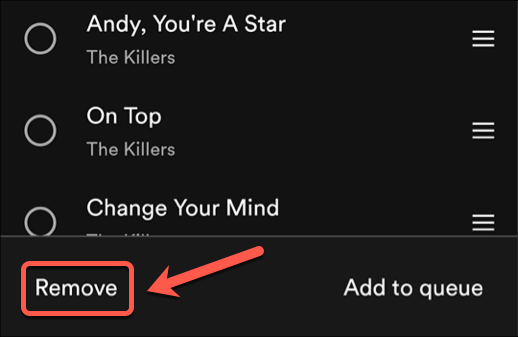
- Om alle items uit uw wachtrij te verwijderen, tikt u op Wachtrij wissen in de rechterbovenhoek en wacht u een paar seconden totdat de items zijn gewist.
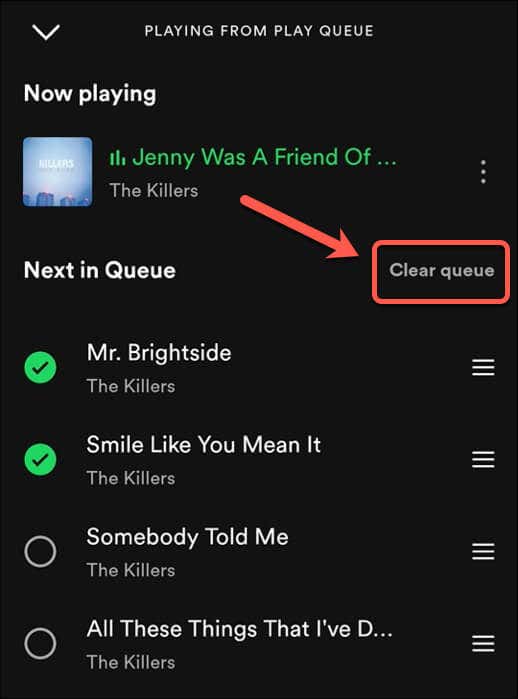
< p>Net als bij pc- en Mac-gebruikers is het verwijderen van items uit uw Spotify-wachtrij niet ongedaan te maken. Je moet opnieuw inhoud op Spotify afspelen om items in je wachtrij te herstellen.
Je Spotify-wachtrij beheren
Je Spotify-wachtrij wissen is een eenvoudige manier om te veranderen waar u naar luistert: wis gewoon de items en begin met het afspelen van nieuwe. Het is geen permanente verandering, aangezien Spotify zo is ontworpen dat je kunt schakelen tussen de dingen waarnaar je wilt luisteren wanneer je ernaar wilt luisteren.
Wil je wat plezier hebben met Spotify? Je kunt overschakelen naar de Spotify-karaokemodus om met je vrienden mee te zingen. Als je je zorgen maakt over de kosten, kun je nadenken over Spotify Duo, een abonnement voor twee personen om het betaalbaarder te maken (of in plaats daarvan overstappen op het gratis abonnement van Spotify).